最近有Win10筆記本用戶反映,連接無線網絡的時候出現提示“無線網絡連接受限製”,導致無線網絡連接失敗,用戶以為是路由器的問題,反複重啟了好幾次路由器,結果都一樣,這讓用戶感到非常煩惱。那麼,Win10筆記本無線網絡受限製要如何解決呢?接下來,我們一起往下看看。
方法/步驟
1、在桌麵上點擊【網絡】右鍵,然後再選擇【屬性】;
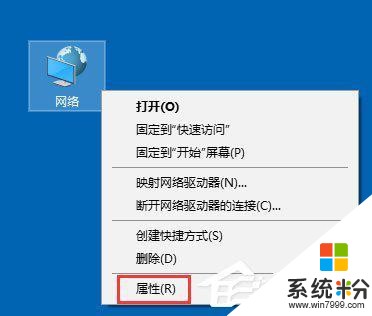
2、進入網絡和共享中心,點擊【連接】那裏;
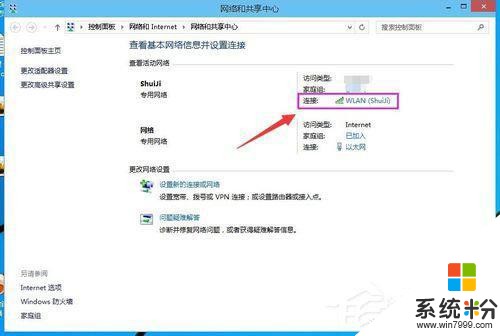
3、點擊【無線屬性】;
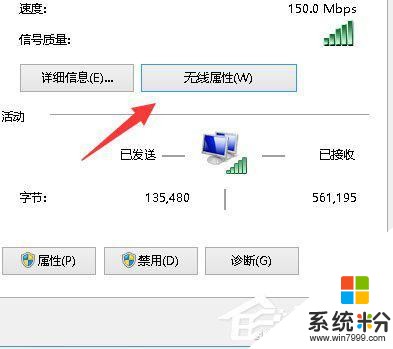
4、點擊安全選項卡,再點擊【高級設置】按鈕;
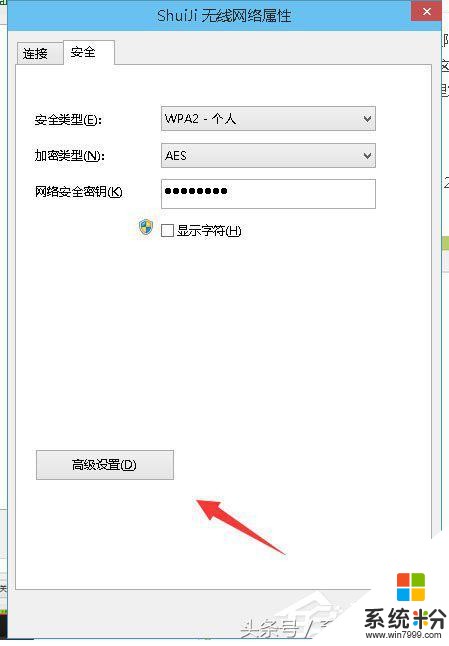
5、勾選【為此網絡啟用聯邦信息處理標準(FIPS)兼容】這一項,然後確定,斷開筆記本電腦WIFI網絡,再重新開啟應該就能正常連接了。
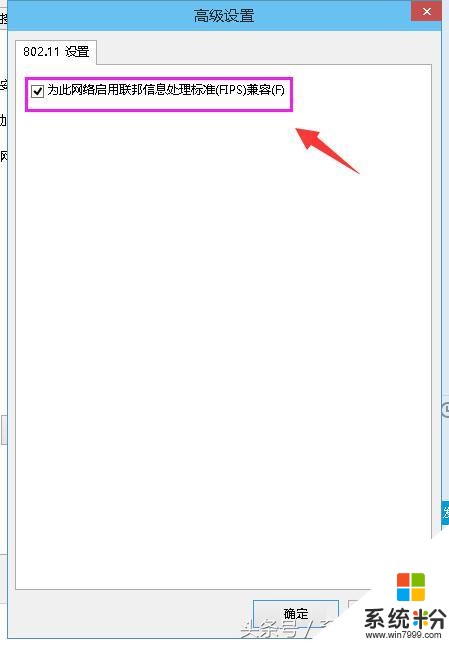
以上就是Win10筆記本無線網絡受限製的具體解決方法,通過以上方法設置後,再次重新無線網絡的時候應該就能正常連接了。
點擊訂閱我們相關資訊
最新熱門應用

2017年駕考寶典
辦公學習191.97M
下載
2020作業精靈
辦公學習16.27MB
下載
海棠書城官方免費版
閱讀資訊63.19M
下載
得間小說免費2019
閱讀資訊55.84M
下載
2345天氣王舊版本2017
生活實用48.14M
下載
2345瀏覽器2019
係統工具45.23MB
下載
筆書閣app紅色版
閱讀資訊26.8M
下載
快讀免費新版本
閱讀資訊19.6M
下載
書耽網官方版
閱讀資訊18.7M
下載
洪恩識字app全課程免費版
辦公學習475.95MB
下載